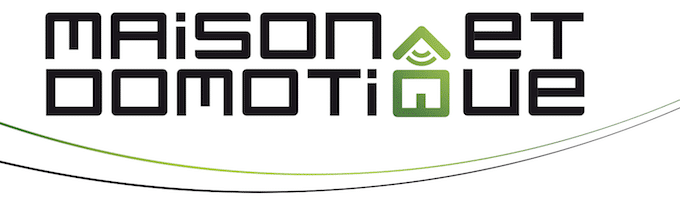После моей презентации сервиса Swiss Backup от Infomaniak многие из вас спрашивали меня, как я делаю резервное копирование своего NAS Synology на этот сервис. Это не так сложно настроить, но нужно знать несколько шагов. Вот полное руководство по резервному копированию NAS Synology на Swiss Backup.
Почему стоит выбрать Swiss Backup для резервного копирования своего NAS Synology?
Я использую официальный сервис Synology C2 уже несколько лет, который позволяет делать резервное копирование NAS Synology на защищенные серверы в Европе. Это позволяет иметь децентрализованное резервное копирование в случае крупных проблем (повреждение NAS, пожар и т.д.). Я резервирую самое важное, так как у моего NAS сейчас 23 ТБ памяти, что не так-то просто сохранить. Резервное копирование семейных документов, фотографий и некоторых важных данных, таких как база данных моих сайтов и т.д., крайне важно.
Несмотря на этот относительно селективный выбор, мое резервное копирование на сегодня превышает терабайт данных. Однако решение C2 от Synology изначально ограничено 1 ТБ :/ По цене 5,99€ в месяц это была идеальная и экономичная ситуация.
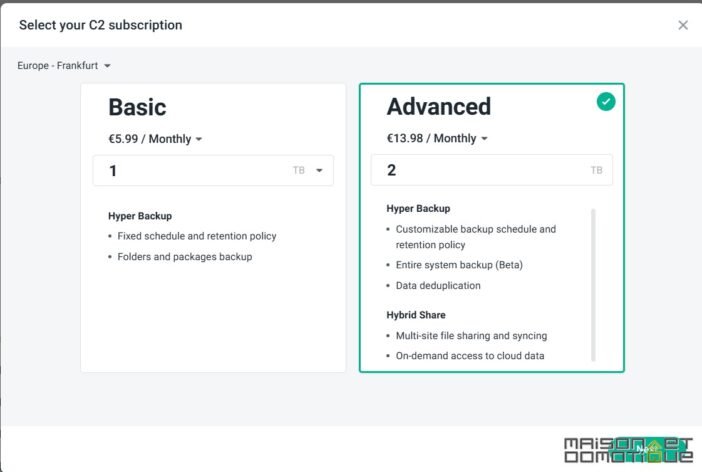
Если вы хотите увеличить объем, вам нужно выбрать подписку «Advanced», которая позволяет выбрать более широкие объемы. Но, конечно, это будет дороже. Например, переход на 2 ТБ составляет чуть меньше 14€. А 5 ТБ поднимается до немного менее 35€. Это начинает вызывать небольшие расходы каждый месяц.
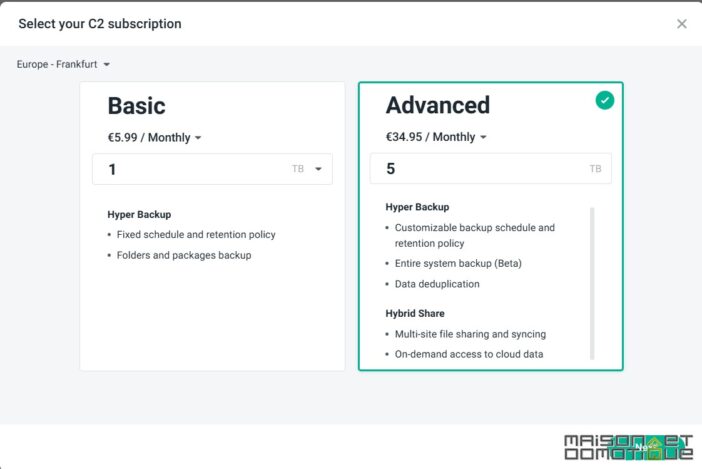
В этом отношении решение Swiss Backup предлагает более выгодные тарифы, при этом предлагая тот же спектр услуг. Например, 2 ТБ обойдутся в 9,13€ против 13,98€ у Synology:
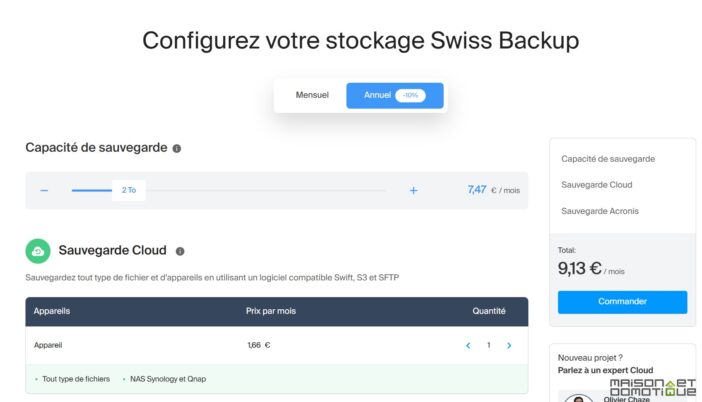
Это еще более очевидно для 5 ТБ, поскольку мы имеем 20,34€ у Infomaniak против 34,95€. И так далее, если вам нужно больше места.
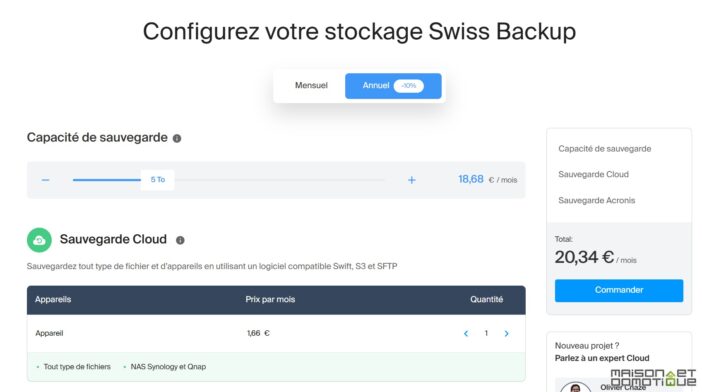
Как упомянуто в статье о представлении Swiss Backup, серверы находятся в Швейцарии и обладают всеми гарантиями безопасности, которых мы вправе ожидать. Услуги примерно одинаковые со Synology, поэтому основным аргументом этого изменения является более выгодная цена.
Но на практике, как резервировать свой NAS Synology на Swiss Backup?
Резервирование NAS Synology с помощью Swiss Backup: шаги
Вам, конечно, сначала нужно подписаться на Swiss Backup через Infomaniak.
<!— wp:rehub/box {"type":"info","content":"Напоминаем, что эксклюзивный промо-код SB20-VGT предоставляет 20% скидку на 12 месяцев, до 10 ТБ хранения с Acronis, для максимум 3 устройств (Windows, macOS, Microsoft 365, VMware и т. д.). Важно, что он не комбинируется с бесплатной пробной версией на 90 дней: необходимо сразу подписаться, чтобы воспользоваться этим предложением!»} /—>На данный момент при подписке сервис пока не позволяет выбрать более 1 ТБ. Но не беспокойтесь, это изменяется в два клика потом.
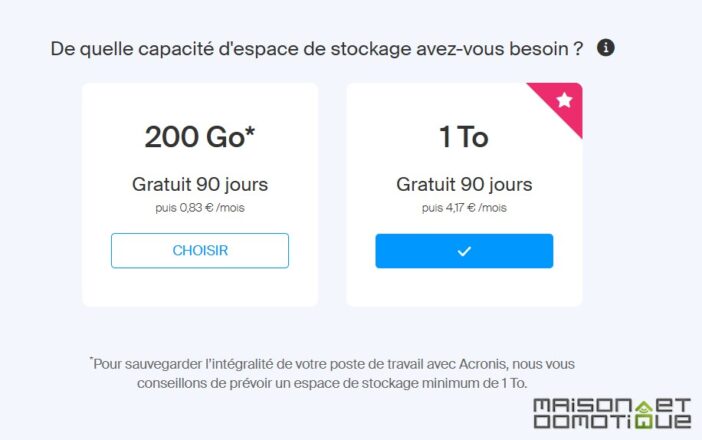
Настройка пространства Swiss Backup
После подписки вы получаете доступ к своему управленческому интерфейсу. Он сейчас довольно пустой:
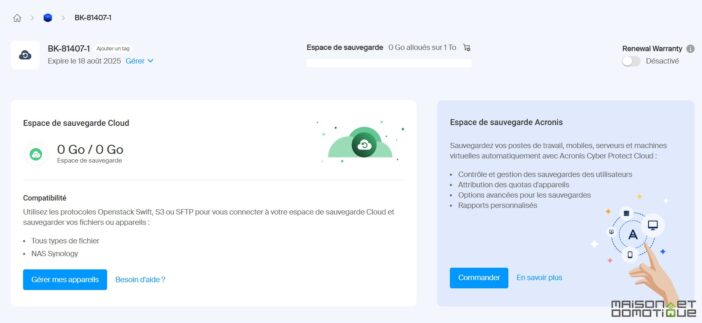
Мы нажимаем на «Управлять устройствами».
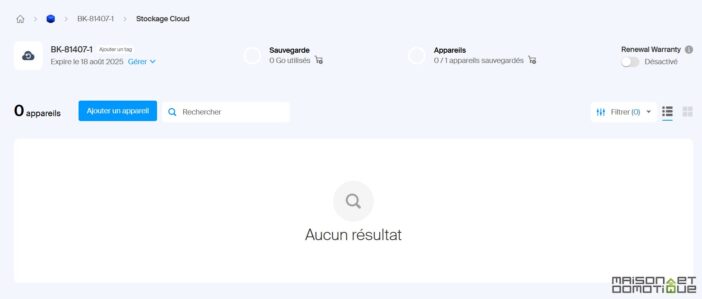
Конечно, никаких устройств еще нет. Нужно нажать на «Добавить устройство». Здесь мы выбираем «NAS Synology»:
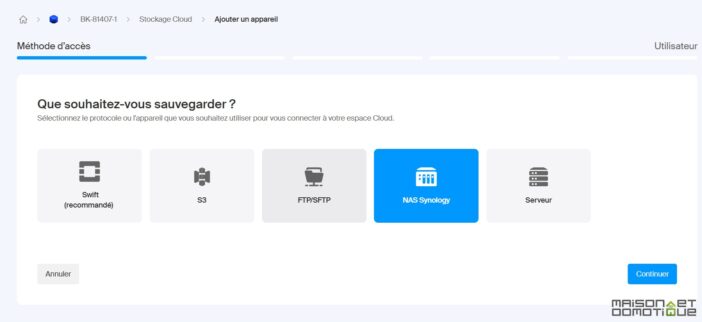
Мы выбираем нашего пользователя:
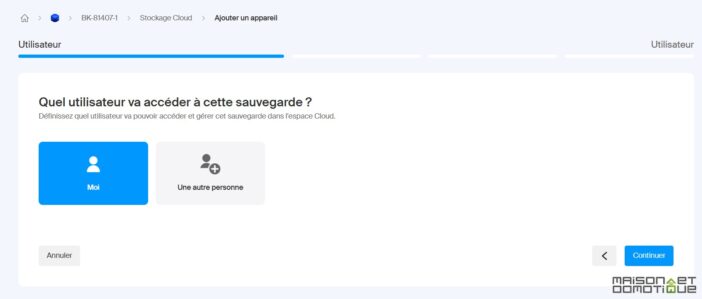
И указываем пространство для хранения, которое нужно использовать. На данный момент я устанавливаю максимум, то есть 1 ТБ.
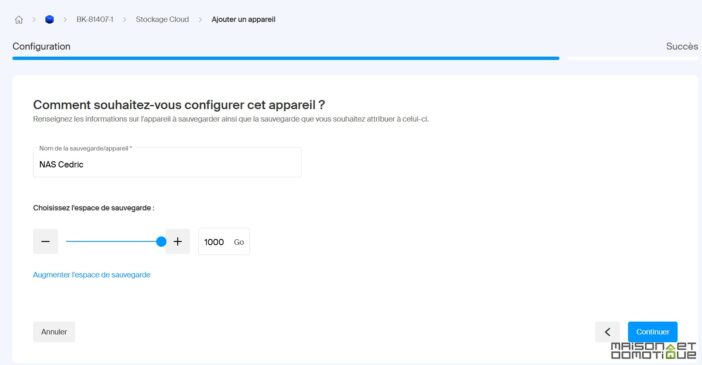
И вот наше устройство создано:
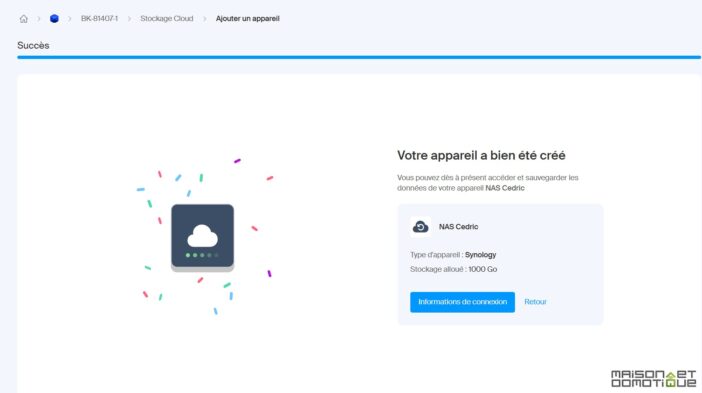
Через кнопку «Информация о подключении» мы получаем всю необходимую информацию для настройки резервного копирования на Synology.
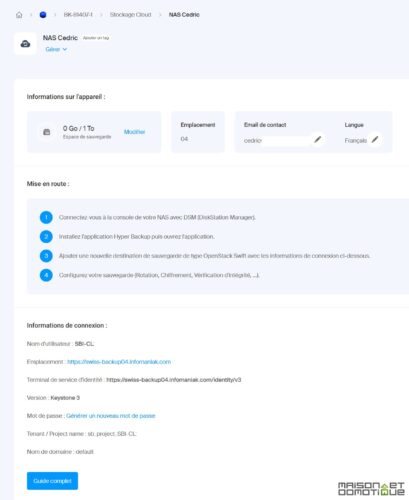
Настройка резервного копирования Synology
Теперь мы переходим к интерфейсу Synology. Если у вас его еще нет, вам нужно начать с установки пакета «Hyper Backup» через Центр пакетов.
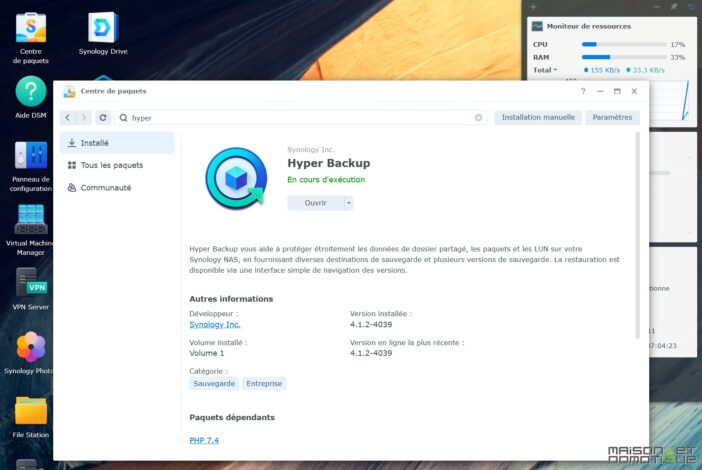
У меня уже есть запущенные задачи, так как я использовал резервное копирование C2 и одноразовое резервное копирование на внешний жесткий диск.
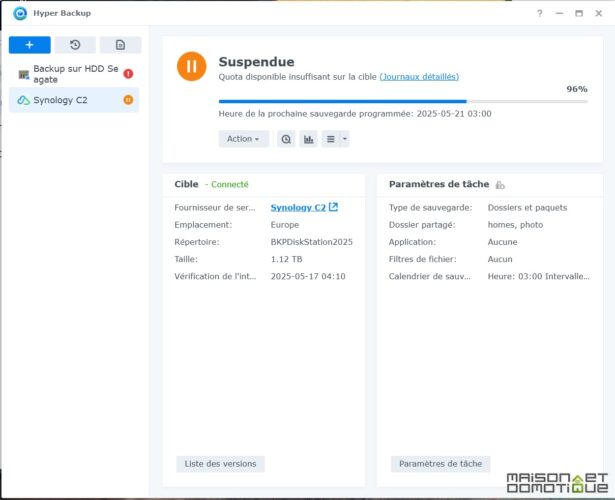
Добавляем новую задачу резервного копирования типа «Каталоги и пакеты», что позволит точно выбрать информацию, которую мы хотим сохранить.
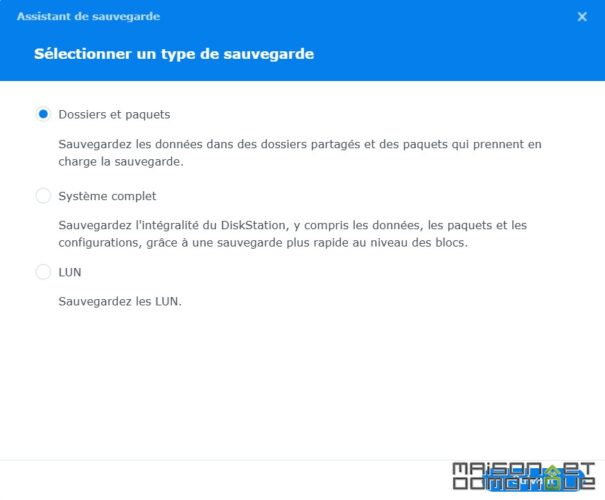
Затем выбираем файловый сервер типа «OpenStack Swift»:
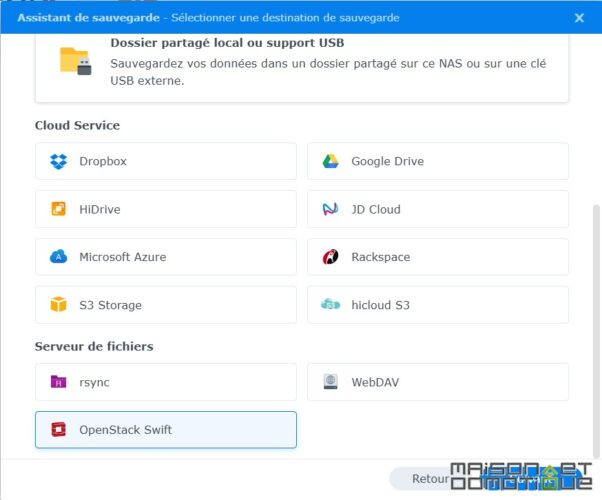
И вводим информацию, предоставленную на странице Swiss Transfer, как показано выше:
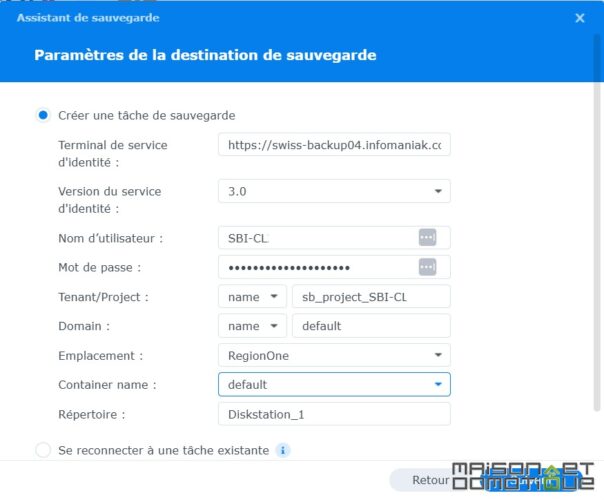
Затем мы выбираем папки, которые хотим сохранить. Здесь папка «homes» позволяет сохранить документы каждого пользователя NAS Synology. Я также сохраняю общие папки «фото» и «документы», которые доступны для всех.
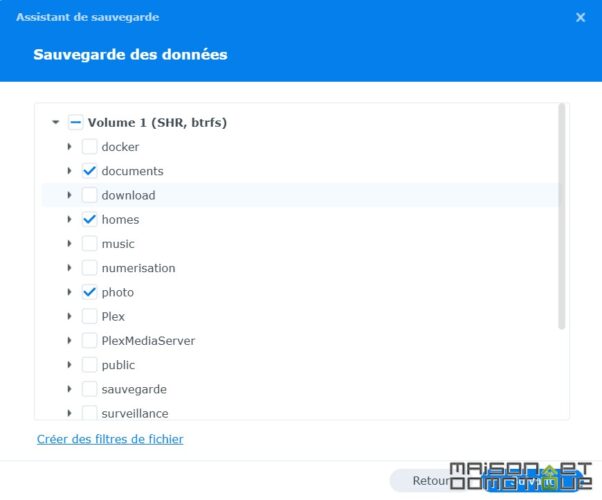
Мы также можем выбрать приложения Synology для резервного копирования, если хотим:
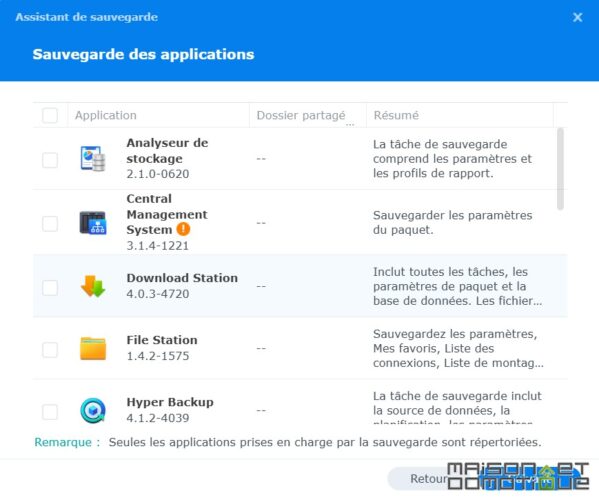
Наконец, мы задаем дни и часы резервирования. Здесь я делаю резервное копирование каждый день в 2 часа ночи, когда сервер обычно наименее загружен. Проверка целостности данных также выполняется раз в неделю, в воскресенье в 4 утра.
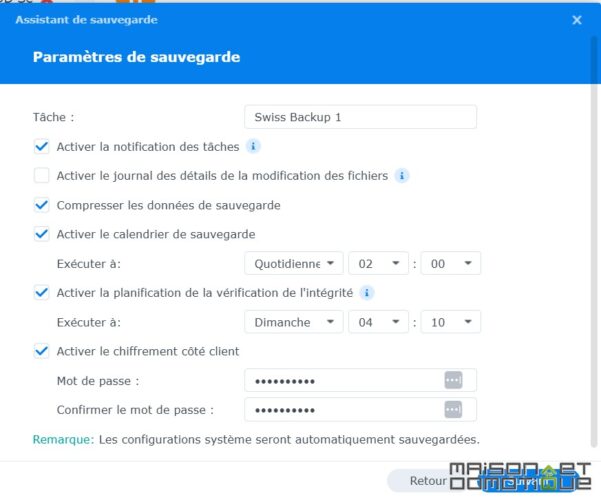
Осталось только настроить ротацию, то есть количество версий, которые система будет сохранять. Например, если вы хотите вернуть версию документа перед его изменением месяц назад, резервирование нескольких версий позволит вернуться к предыдущим версиям. Функция «Smart Recycle» довольно хорошо работает для автоматизации этого процесса.
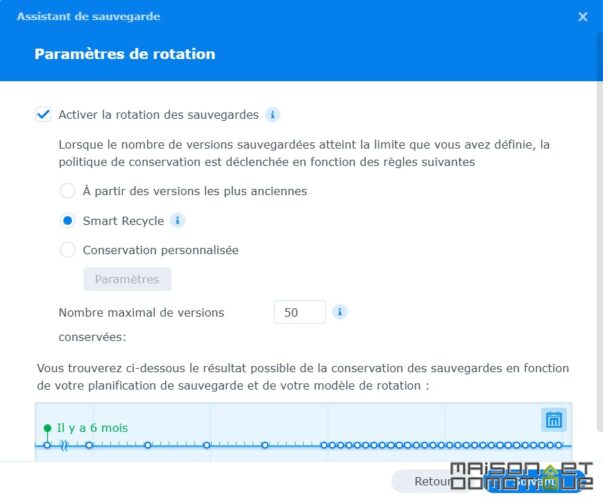
Мы подтверждаем все это, и наша задача резервного копирования готова! Мы можем запустить полное резервное копирование прямо сейчас, если захотим.
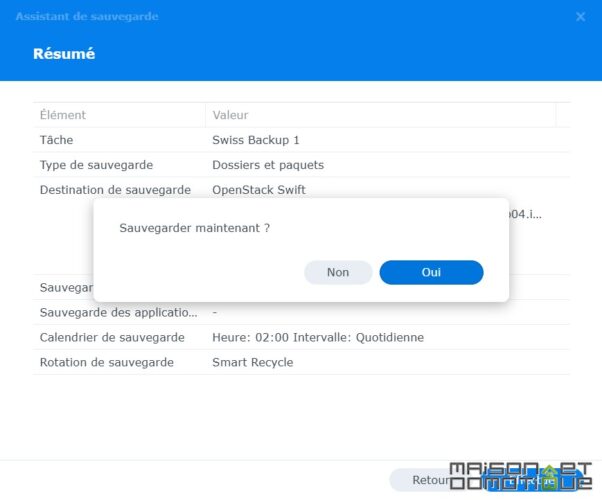
Что касается меня, 1 ТБ было недостаточно, поэтому мне сначала пришлось перейти в управление учетной записью Swiss Backup и изменить тарифный план, выбрав 2 ТБ. Мы можем свободно выбрать необходимое пространство до 10 ТБ:
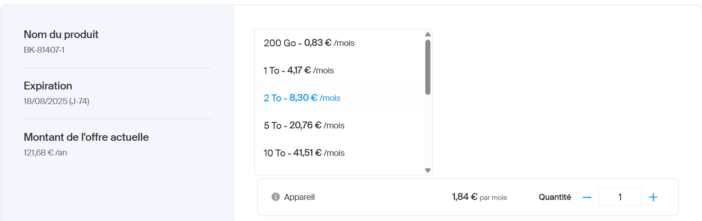
Изменение занимает всего несколько секунд. И с этого момента резервное копирование Synology может наконец выполняться на Swiss Backup:
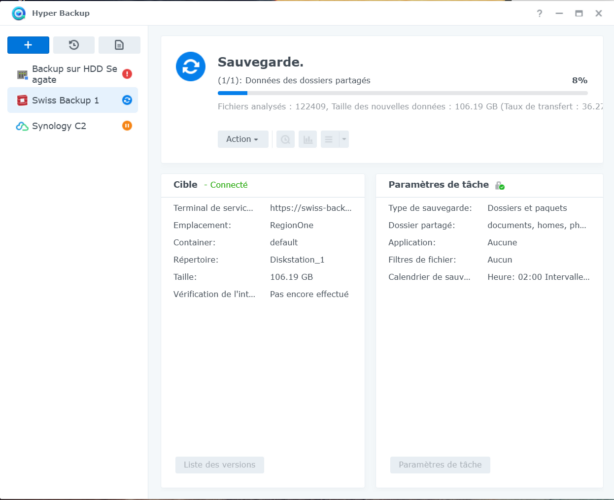
В зависимости от количества файлов и вашего интернет-соединения, первое резервное копирование может занять несколько часов. Последующие резервирования будут гораздо быстрее, так как сохраняться будут только измененные файлы. Hyper Backup отлично справляется с этой задачей, чтобы оптимизировать резервное копирование!
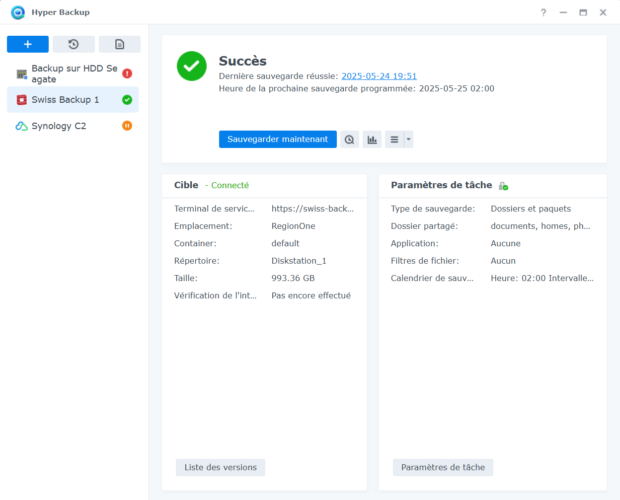
И вот мой резервная копия успешно выполнена, занимает 1,07 ТБ! Теперь я могу не беспокоиться до тех пор, пока не достигну 2 ТБ :) В дальнейшем я смогу обновить до 5 ТБ, когда это потребуется.
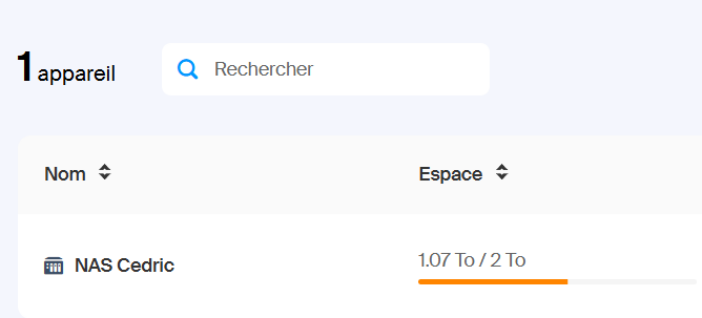
На NAS Synology вы можете найти все выполненные резервные копии, если хотите проверить.
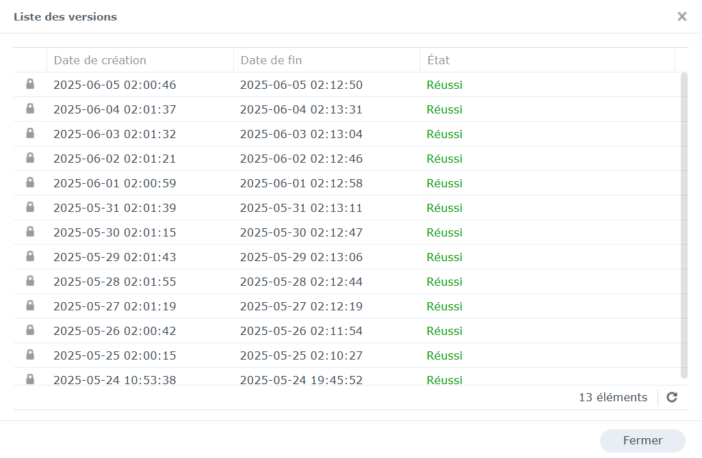
Через кнопку «Backup Explorer» в Hyper Backup вы можете просматривать различные версии и находить ваши файлы, если нужно. В один клик вы скачиваете или восстанавливаете нужную версию. Легко!
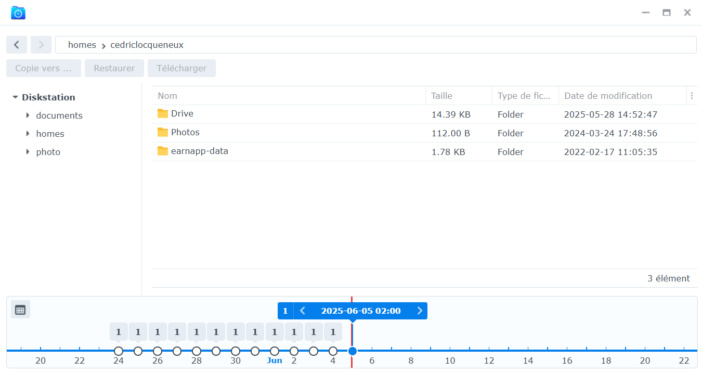
Заключение
Как мы видели, настройка резервного копирования NAS Synology на Swiss Backup не представляет сложности. Нужно выполнить несколько шагов для программирования задачи резервного копирования, и система затем работает самостоятельно. Рекомендуется активировать уведомления на Synology, по электронной почте или другому каналу, чтобы получать предупреждения в случае сбоя резервного копирования, чтобы избежать неприятных сюрпризов в день, когда необходимо будет восстановить файл, или даже полный NAS. И просто оставьте его работать!
Если вы хотите пользоваться этим сервисом, напомню, что эксклюзивный промо-код SB20-VGT предоставляет 20% скидку на 12 месяцев, до 10 ТБ хранения с Acronis, для максимум 3 устройств (Windows, macOS, Microsoft 365, VMware и т.д.). Важно, что он не комбинируется с бесплатной пробной версией на 90 дней: необходимо сразу подписаться, чтобы воспользоваться этой предложением! Скидка всегда кстати!